10 parasta pikanäppäintä Windows 10:ssä ja niiden käyttö

Tutustu Windows 10:n 10 suosituimpaan pikanäppäimeen ja siihen, miten voit hyödyntää niitä tehokkaasti töissä, koulussa ja muissa asioissa.
Roblox tarjoaa luovia ja ainutlaatuisia tapoja luoda maailmoja. Jos haluat jakaa pelikokemuksesi Robloxilla ja missä tahansa sen peleissä, ystävän lisääminen on oikea tapa. Voit lisätä ystäviä Robloxiin eri tavoin laitteestasi riippuen. Lisäksi voit lisätä kenet tahansa, jonka kanssa haluat pelata, ystävistäsi tosielämästä pelaamisen aikana tapaamasi henkilöön.

Kun lisäät ystäviä Robloxiin, voit nauttia pelaamisesta yhdessä yhdellä palvelimella, moninpeli Robloxilla tai vain jutella ja tutustua toisiisi samalla kun tutkit maailmoja. Lue lisää ystävien lisäämisestä Robloxiin PC:llä, konsolilla tai mobiililaitteella.
Ystävien lisääminen Robloxiin
Jos haluat kokea Robloxin ystävien kanssa, voit lisätä heidät kirjoittamalla heidän käyttäjätunnuksensa hakupainikkeeseen ja lähettämällä heille kaveripyynnön. Hakupainikkeeseen siirtyminen ja kaverin lisääminen vaihtelevat laitteestasi riippuen.
Ystävien lisääminen PC:lle
Jos pelaat tietokoneellasi, voit saada uusia ystäviä ja lähettää kaveripyynnön Robloxin kotisivulta tai ollessasi pelissä. Näin voit lisätä jonkun pelialustalta:
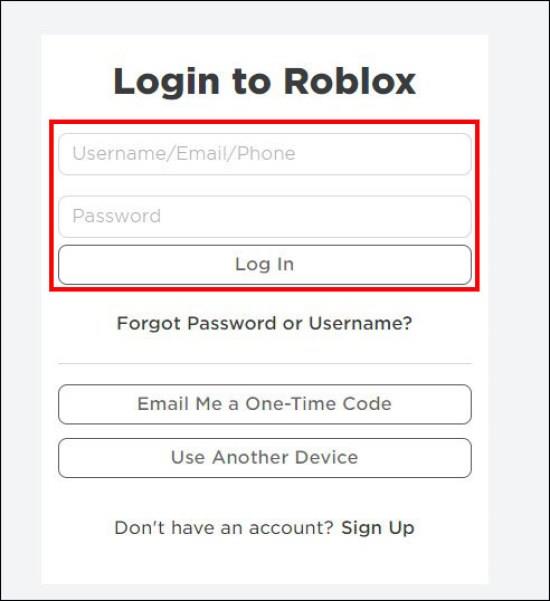
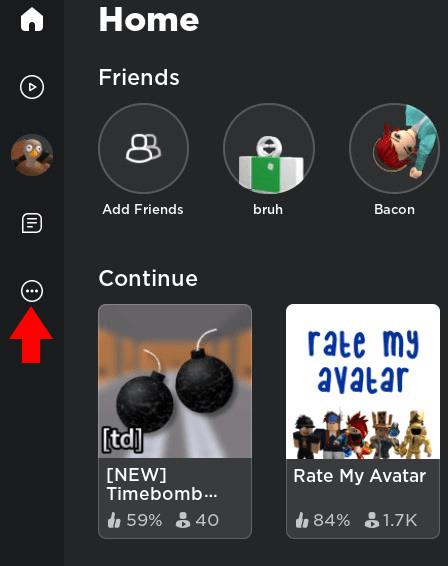
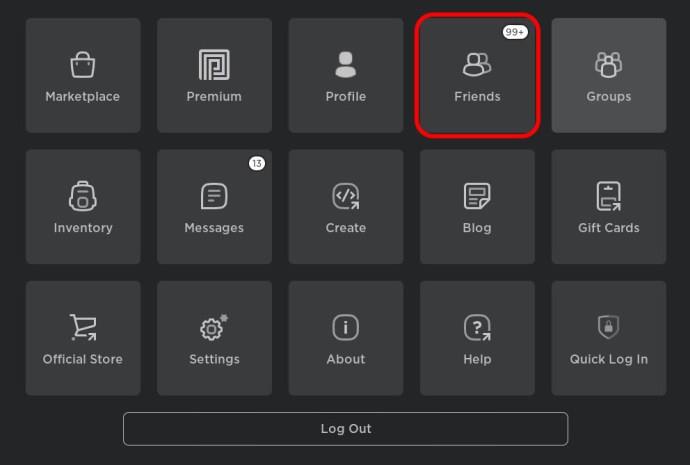
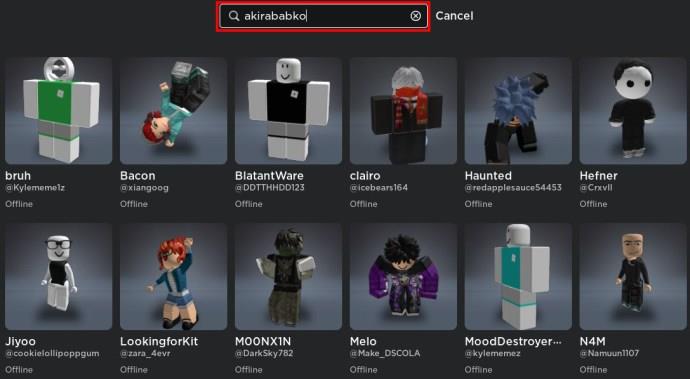
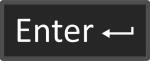
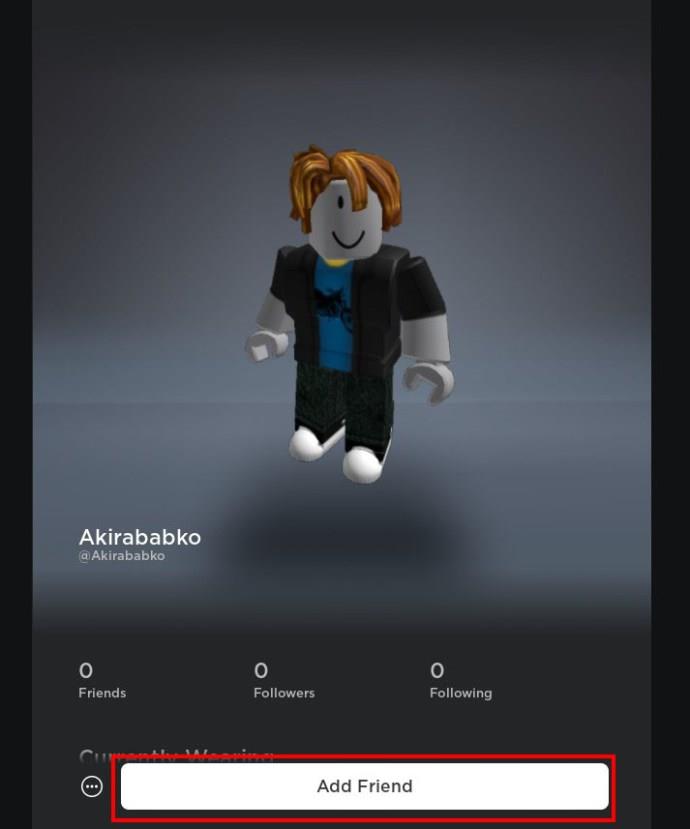
Kun kirjoitat ystäväsi lempinimen, on tärkeää etsiä häntä kohdasta "Ihmiset". Kun kirjoitat käyttäjänimen hakupalkkiin, näkyviin tulee monia vaihtoehtoja, kuten Experiences, Avatar Shop, Groups, Creator Marketplace ja People.
Toinen tapa lisätä ystäviä PC:lle Robloxia käytettäessä on lähettää heille pyyntöjä pelin sisällä. Tämä on suoraviivainen tapa laajentaa ystävälistaasi, joten jos tapaat uuden pelaajan ja haluat jatkaa pelaamista hänen kanssaan, voit lisätä hänet välittömästi. Näin voit jatkaa asiaa:
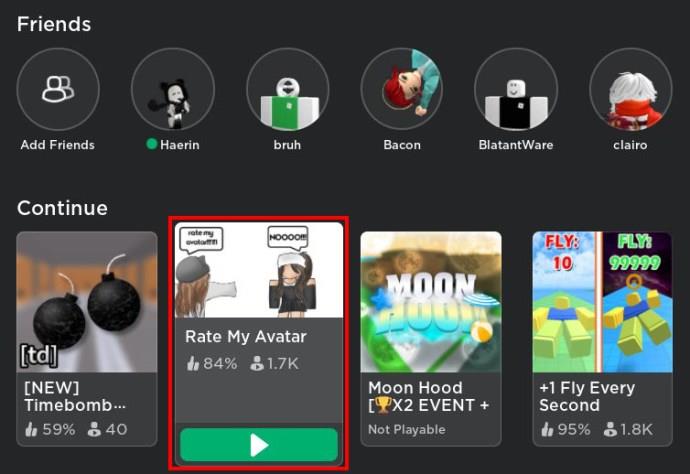
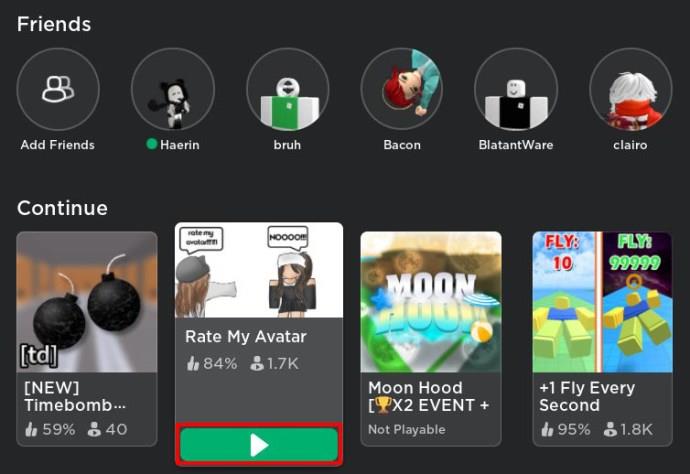

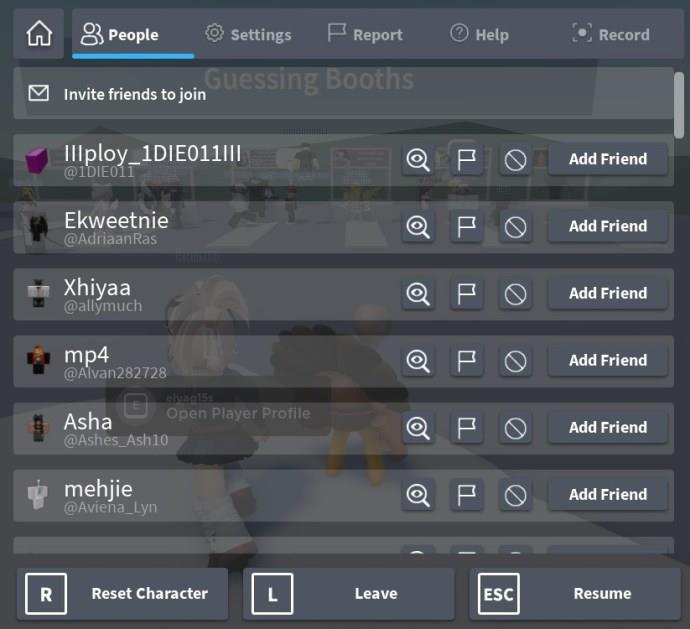
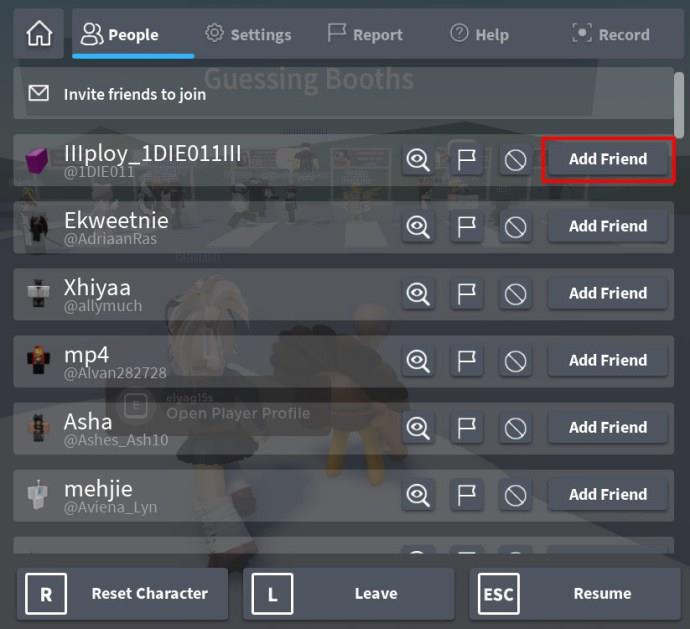
Ystävien lisääminen matkapuhelimeen
Voit myös lisätä uusia ystäviä mobiililaitteellasi. Voit lisätä ystäviä Robloxin kotisivulta, jos käytät Androidia, iPhonea tai mitä tahansa muuta matkapuhelinta. Näin voit tehdä sen:
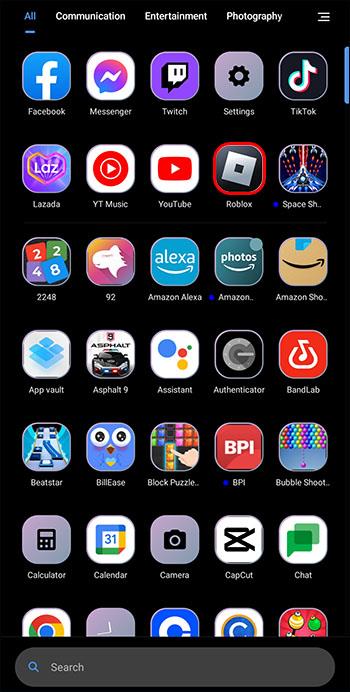
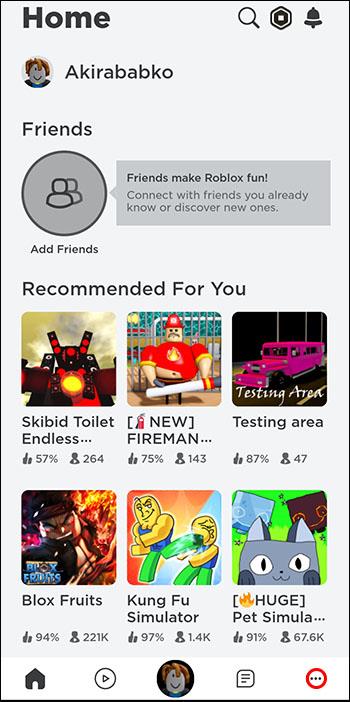
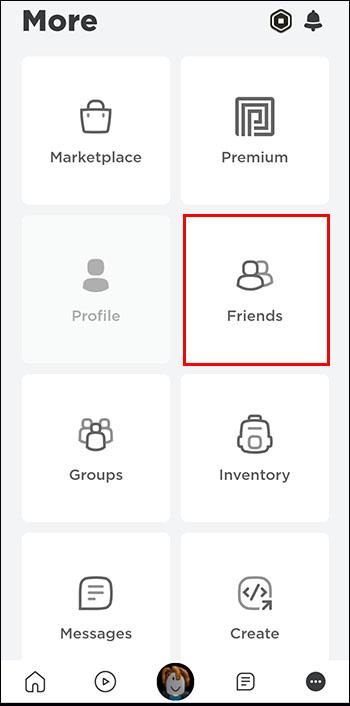
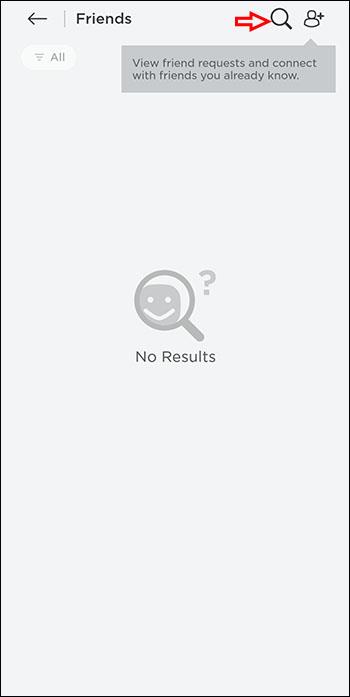
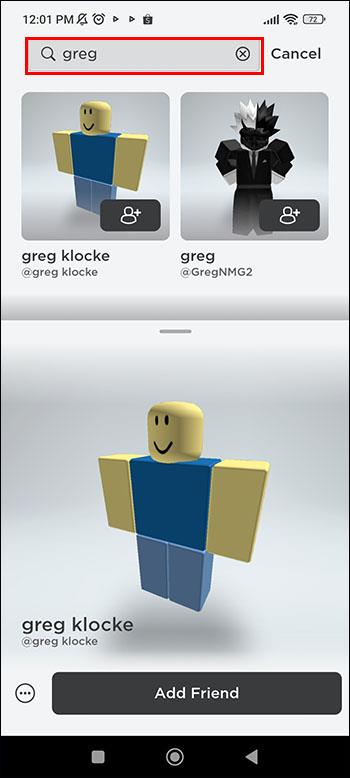
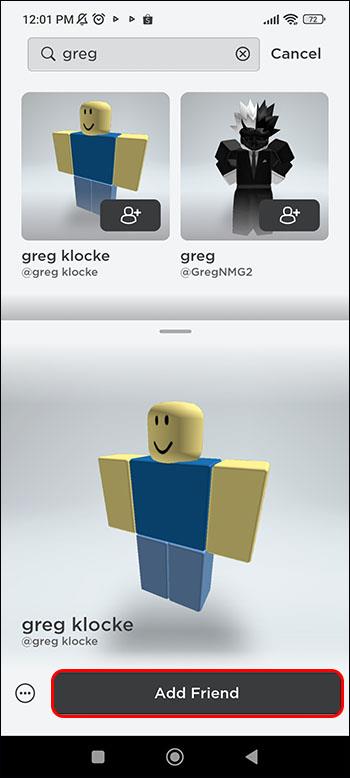
Jos olet suorittanut nämä vaiheet onnistuneesti, ystäväsi nimen alla näkyy "Lisää" sijaan "Odottaa".
Ystävien lisääminen konsolissa
Tällä hetkellä ainoa konsoli, jossa voit käyttää Robloxia, on Xbox, mutta sillä ei ole suoraa tapaa lisätä ystäviä. Jos pelaat Xboxilla, näet kaikki ystävät "Ystävät"-osiossa, mutta "Lisää ystävä" -painiketta ei ole. Tähän on kuitenkin olemassa ratkaisu. Voit avata Microsoft Edgen konsolissasi ja lisätä sieltä ystäviä Robloxiin.
Et voi peruuttaa kaveripyyntöäsi napsauttamalla samaa painiketta, jos lähetät sen väärälle henkilölle. Jos näin kuitenkin tapahtuu, toinen pelaaja todennäköisesti hylkää pyyntösi ja saat ilmoituksen. Sama pätee, jos joku hyväksyy pyynnön. Saat ilmoituksia riippumatta siitä, millä laitteella pelaat Roblox-pelejä, joten on turhaa lähettää roskapostia ihmisille useilla pyynnöillä.
Käyttäjät voivat myös liittää pyyntöihinsä muistiinpanoja skenaarioista, joissa heidän täytyy hölkätä toisen henkilön muistia tai haluta vain lisätä hauska viesti.
Kuinka nähdä odottavat ystäväpyyntöni
Käytätpä tietokonetta, konsolia tai mobiililaitetta, näet odottavat ystäväpyyntösi samassa paikassa. Voit navigoida siihen seuraavasti:
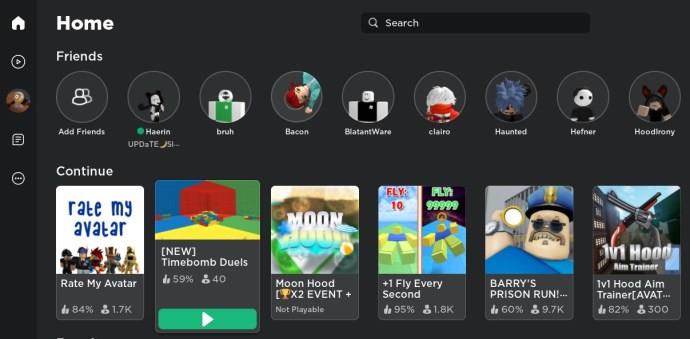
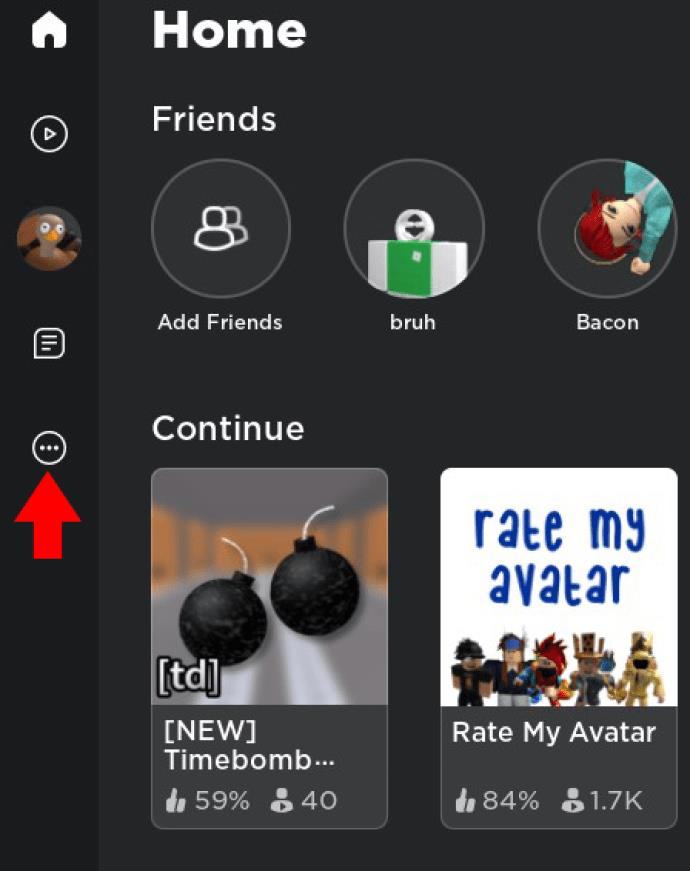
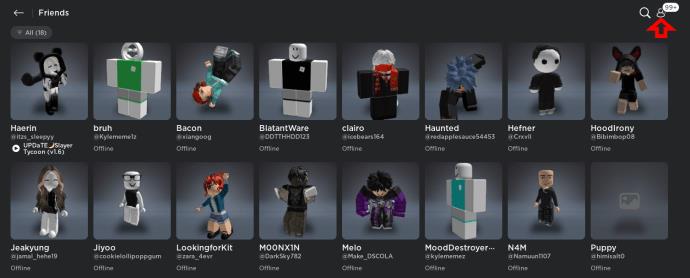
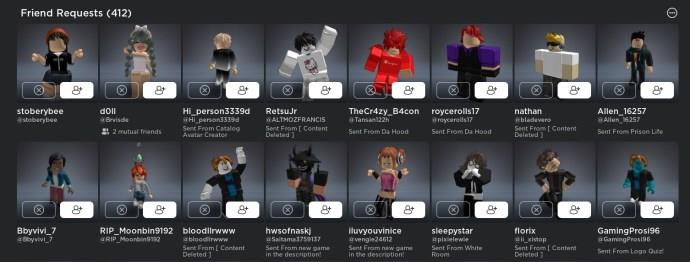
Sinulla ei kuitenkaan ole uusia pyyntöjä, jos Ystävät-vaihtoehdon vieressä ei ole numeroa.
Kuinka luoda alias Roblox-ystäville
Voit asettaa ystävillesi oman lempinimen käyttämällä vaihtoehtoa "Alias". Tästä on hyötyä, kun ystävä vaihtaa lempinimeään; näet silti heidän aliaksensa vain sinulle, jotta voit tunnistaa heidät. Määritä tämä ominaisuus noudattamalla näitä ohjeita:
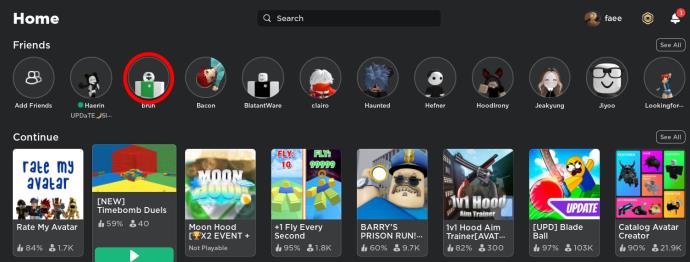
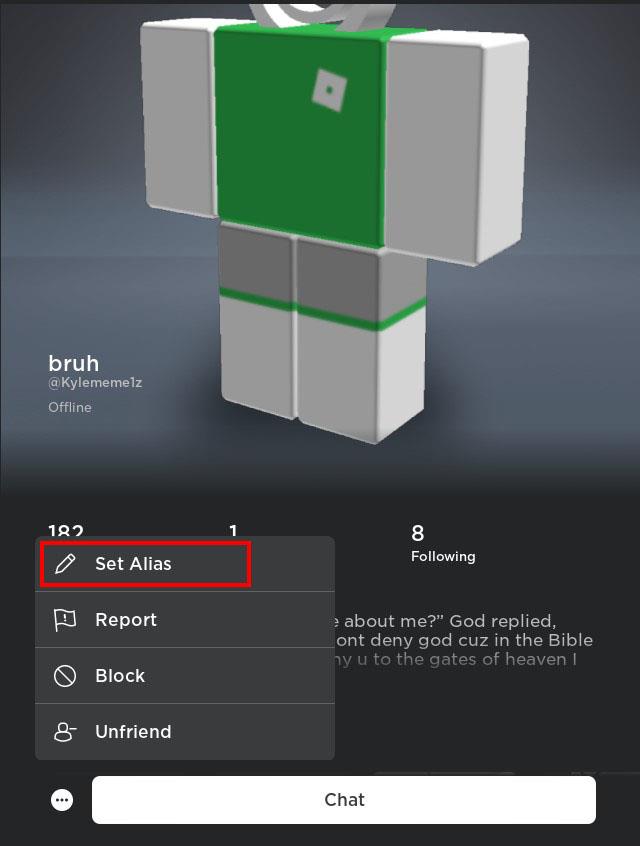
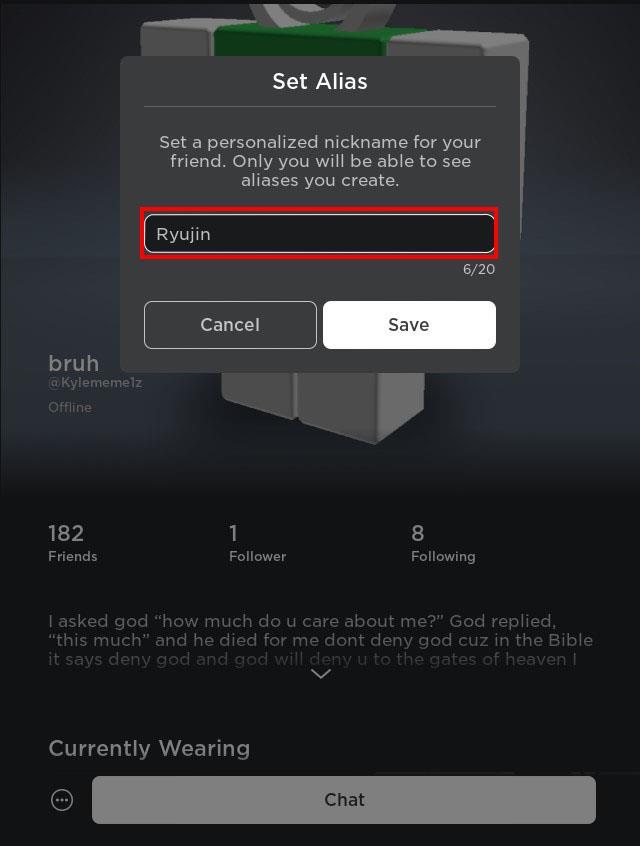
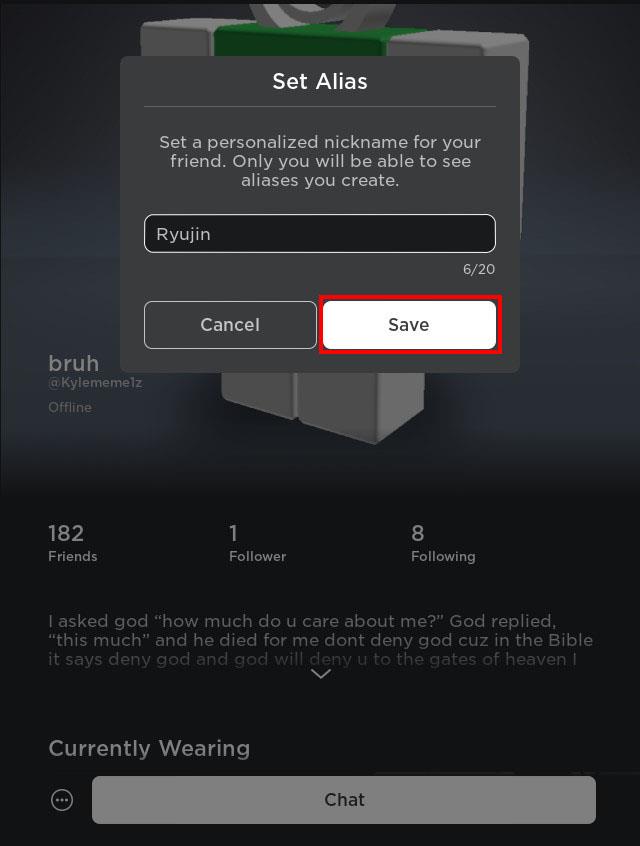
Kun juttelet heidän kanssaan, heidän aliaksensa on suluissa käyttäjänimen vieressä.
UKK
Miksi en löydä ystäviä Robloxista?
Et löydä tai lisää ystäviä Robloxista, jos olet saavuttanut 200 ystävän rajan. Jos haluat löytää uuden, sinun on poistettava joku. Toinen syy, miksi tämä ongelma saattaa ilmetä, on, jos estät tietyn pelaajan. Jos haluat lisätä heidät ystäväluetteloosi, sinun on ensin kumottava esto.
Miten löydät ihmisiä yhteystiedoistasi Robloxista?
Voit synkronoida yhteystietosi ja Roblox Contact Importerin kanssa. Tämän ominaisuuden avulla muut käyttäjät, jotka tuntevat sinut tosielämässä ja joilla on puhelinnumerosi, voivat löytää sinut helpommin. Ystävien löytäminen lähettämällä yhteystietosi toimii vain sellaisten käyttäjien kanssa, joilla on myös tämä vaihtoehto käytössä ja yhteystiedot synkronoitu.
Kuinka liityt ihmisten joukkoon, jotka eivät ole ystäviäsi Robloxissa?
Jos haluat liittyä jonkun muun joukkoon, joka ei ole ystäväsi, tarkista "Kuka voi liittyä minuun kokemuksiin?" vaihtoehto. Jos tämä asetus on "Kaikki", voit liittyä. Jos tämä vaihtoehto on "Ystävät, seuraamani käyttäjät ja seuraajani", sinun on seurattava kyseistä henkilöä siirtymällä hänen profiiliinsa.
Pelaa Roblox-pelejä ystävien kanssa
Jokainen peli on parempi ystävien kanssa. Pelikokemusten jakaminen ja maailmojen tutkiminen Robloxissa jonkun tosielämästä tuntemasi tai verkossa tapaamasi henkilön kanssa voi olla hauskaa. Robloxin avulla voit lisätä ystäviä eri laitteilla, lähettää henkilökohtaisia muistiinpanoja, asettaa heille aliaksia ja paljon muuta.
Pelaatko Roblox-pelejä ystävien kanssa vai yksin? Mitä laitetta käytät Robloxille? Kerro meille alla olevassa kommenttiosassa.
Tutustu Windows 10:n 10 suosituimpaan pikanäppäimeen ja siihen, miten voit hyödyntää niitä tehokkaasti töissä, koulussa ja muissa asioissa.
Opas BitLockerin käyttöön, Windows 10:n tehokkaaseen salausominaisuuteen. Ota BitLocker käyttöön ja suojaa tiedostosi helposti.
Opas Microsoft Edge -selaushistorian tarkastelemiseen ja poistamiseen Windows 10:ssä. Saat hyödyllisiä vinkkejä ja ohjeita.
Katso, kuinka voit pitää salasanasi Microsoft Edgessä hallinnassa ja estää selainta tallentamasta tulevia salasanoja.
Kuinka eristää tekstin muotoilua Discordissa? Tässä on opas, joka kertoo, kuinka Discord-teksti värjätään, lihavoidaan, kursivoitu ja yliviivataan.
Tässä viestissä käsittelemme yksityiskohtaisen oppaan, joka auttaa sinua selvittämään "Mikä tietokone minulla on?" ja niiden tärkeimmät tekniset tiedot sekä mallin nimen.
Palauta viimeinen istunto helposti Microsoft Edgessä, Google Chromessa, Mozilla Firefoxissa ja Internet Explorerissa. Tämä temppu on kätevä, kun suljet vahingossa minkä tahansa välilehden selaimessa.
Jos haluat saada Boogie Down Emoten Fortnitessa ilmaiseksi, sinun on otettava käyttöön ylimääräinen suojakerros, eli 2F-todennus. Lue tämä saadaksesi tietää, miten se tehdään!
Windows 10 tarjoaa useita mukautusvaihtoehtoja hiirelle, joten voit joustaa, miten kohdistin toimii. Tässä oppaassa opastamme sinut läpi käytettävissä olevat asetukset ja niiden vaikutuksen.
Saatko "Toiminto estetty Instagramissa" -virheen? Katso tämä vaihe vaiheelta opas poistaaksesi tämän toiminnon, joka on estetty Instagramissa muutamalla yksinkertaisella temppulla!







